优速文件批量重命名工具官方版
批量在文件名中删除/修改/替换/插入部分字符
批量给文件名编号;批量修改成不同文件名
修改文件的“修改时间”和创建时间
优速文件批量重命名工具官方版
批量在文件名中删除/修改/替换/插入部分字符
批量给文件名编号;批量修改成不同文件名
修改文件的“修改时间”和创建时间
如何批量修改文件名称?
发布日期:24/01/04 12:01:06
如何批量修改文件名称?当你需要对大量文件进行重命名时,可以使用批量修改文件名称。例如,你可能有一批文件,它们的命名都是以旧的项目名称为基础,但你想将它们的命名改成新的项目名称。通过批量修改文件名称,你可以快速将这批文件的命名统一修改为新的项目名称。批量修改文件名称可以在短时间内快速地对大量文件进行重命名、整理和分类。相比手动一个个修改文件名,批量修改文件名称可以大幅缩短操作时间。批量修改文件名称可以一次性将所有文件的命名规则统一修改或者添加标识符等信息,能够保证每个文件的命名都是一致准确的,避免因人为疏漏而导致的错误。那么如果让你进行批量修改文件名,你知道怎么操作吗?下面就让小编来给大家做一个介绍吧。
我们使用将使用“优速文件批量重命名”软件来为大家做详细的介绍,下面的几个步骤比较的详细,大家可以去试一试。
软件下载地址:https://download.yososoft.com/YSRename/2.0.4/YSRename.exe
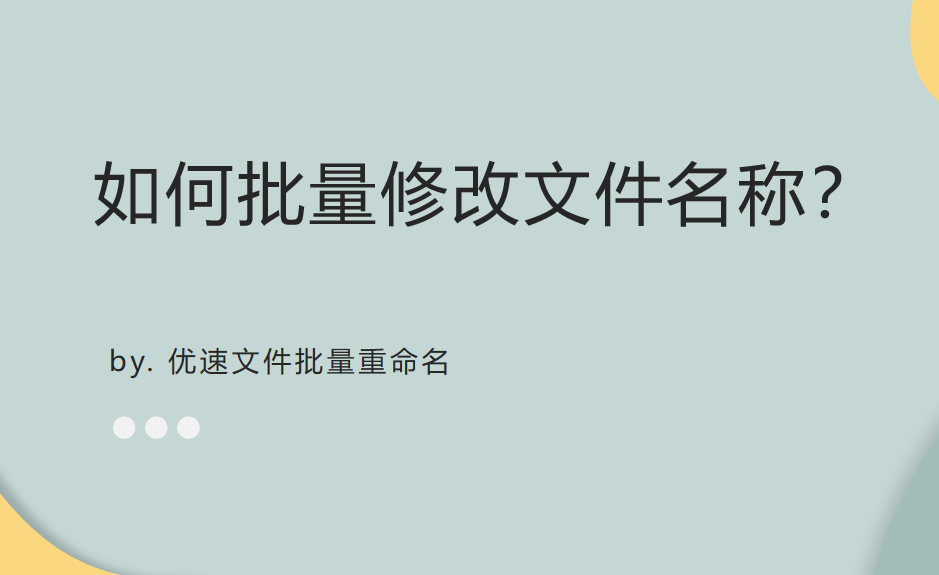
批量修改文件名称的步骤:
步骤1,通过上面的下载地址我们先将“优速文件批量重命名”软件包下载好,随后双击安装,安装好之后直接打开使用,点击首页上的【文件重命名】功能选项。
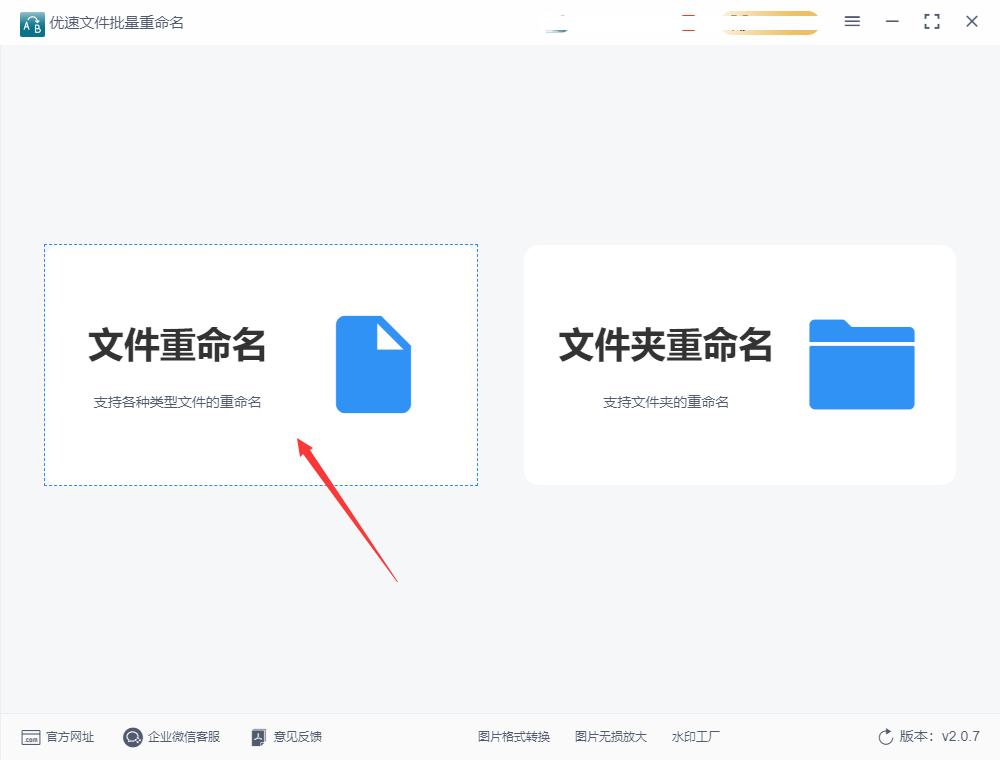
步骤2,此时我们可以看到跳转到了软件的内页,点击内页上的【添加文件】按钮,将需要修改名称的文件全部上传到软件中。另外大家还可以用拖拽的方法进行文件的添加,操作起来也非常的方便。
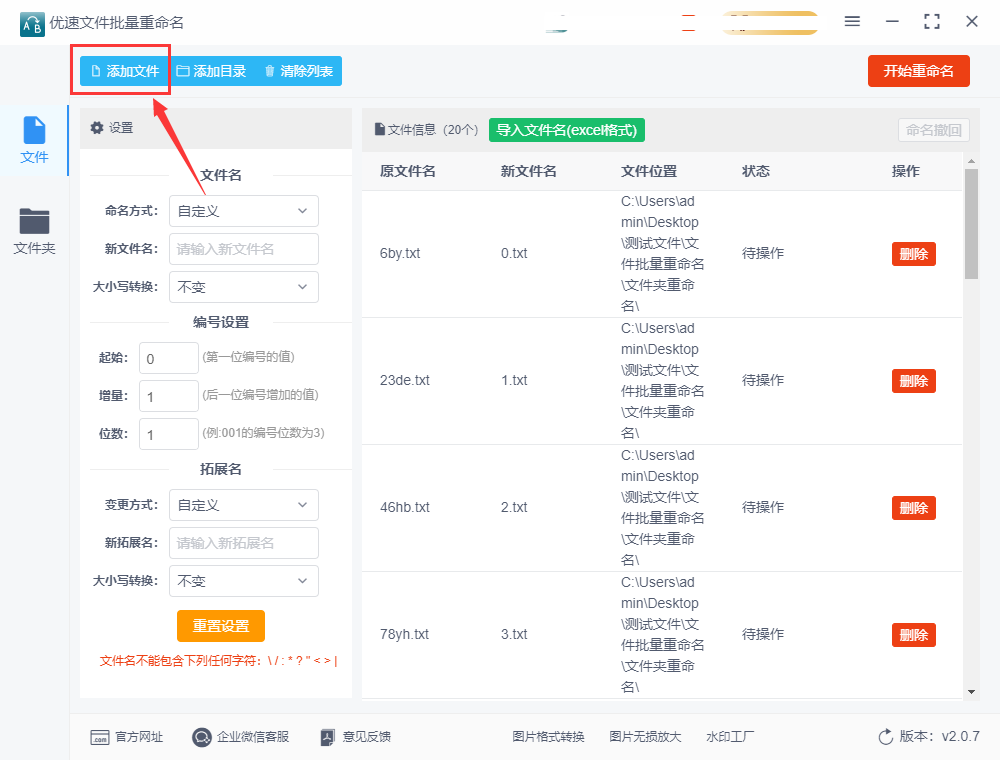
步骤3,随后就是设置的环节,命名方式选择“自定义”;然后下一行输入新文件名,当然也是可以不设置的;最后在下面进行编号设置(分别是起始、增量和位数,具体含有右侧有介绍,大家根据自己的需要进行设置)。
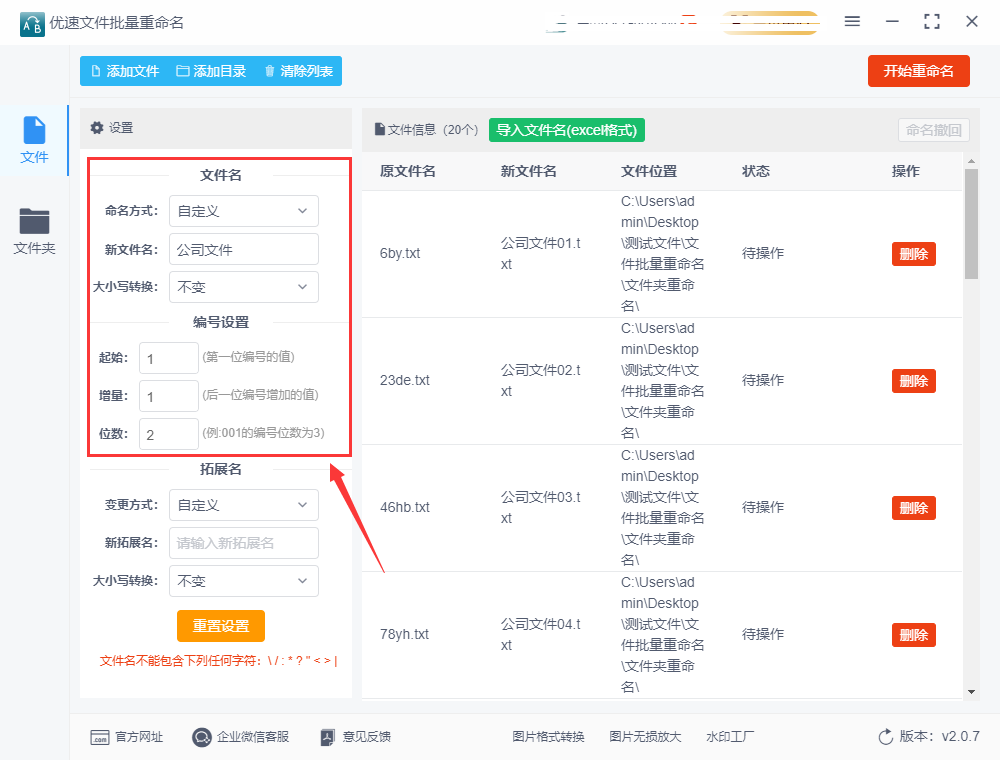
步骤4,设置好后可以在新文件名这一列进行检查,看看设置后的效果自己是否满意,不满意就重新设置。
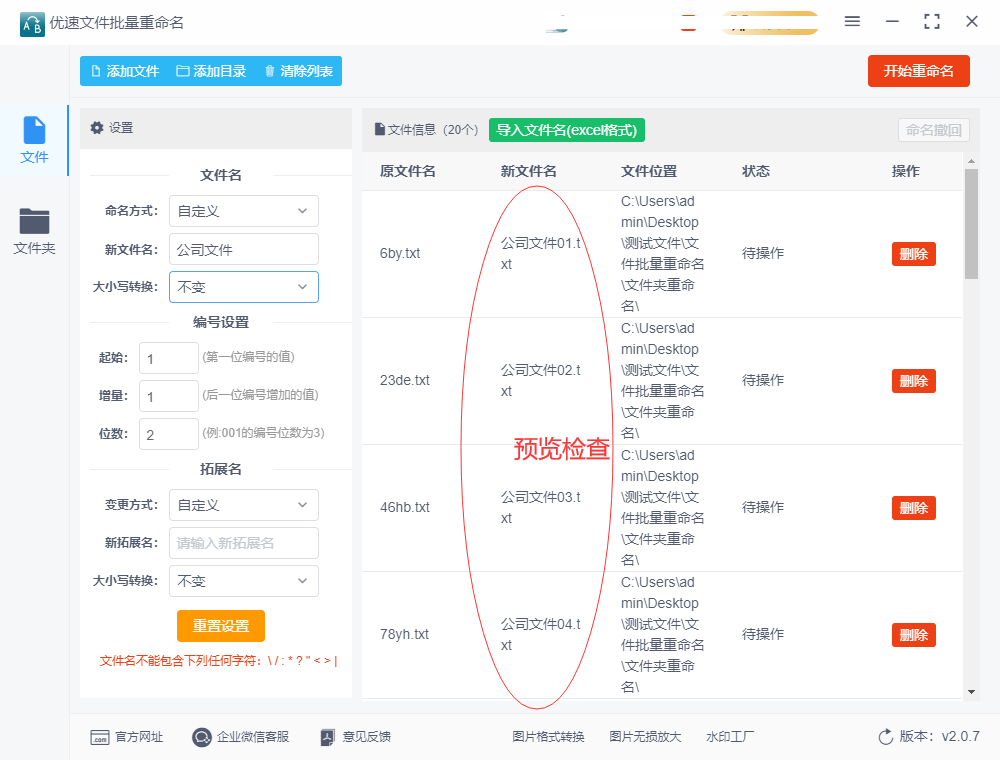
步骤5,设置没有问题的话点击右上角红色按钮启动软件,稍微等到个十几秒钟软件会弹出“重命名成功”的提示框,这代表文件名全部修改完成。
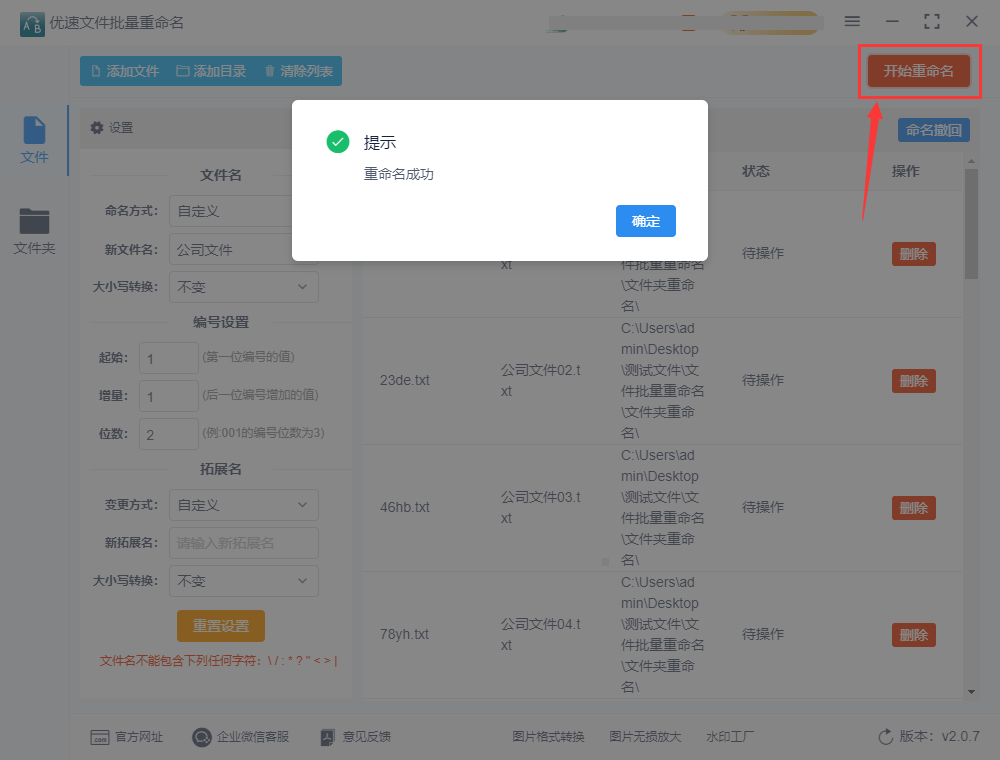
步骤6,从下面的图片可以看到,我们成功的将文件的名称修改为了“名称+数字编号”的样式,效果比较的理想。
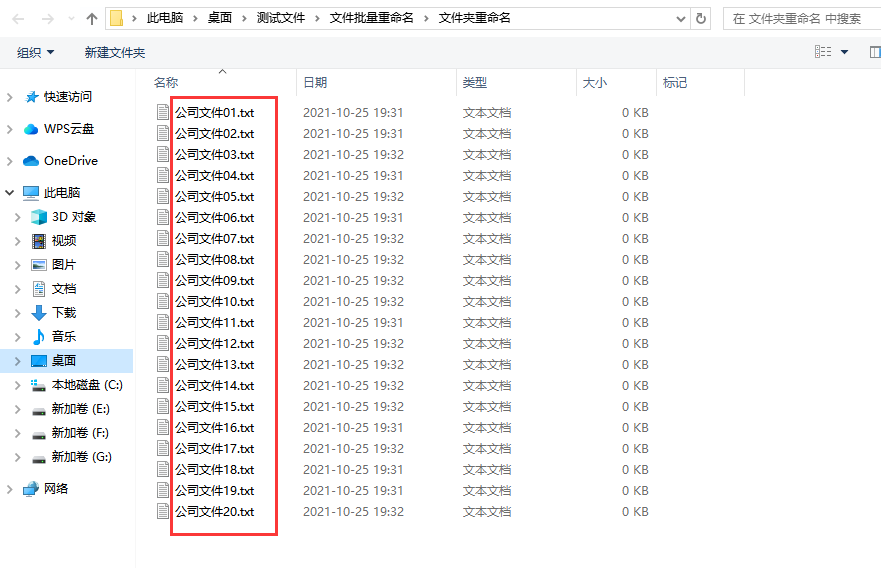
批量修改文件名称可以使用各种批处理脚本或者专业的文件管理工具,实现自动化的文件重命名和分类。这样不仅可以提高效率,还能够减少操作失误和人力成本。总之,批量修改文件名称是一种高效、准确、自动化和便捷的文件管理方式,能够帮助用户轻松地对大量文件进行重命名、整理和分类,提高了文件管理的效率和质量。大家觉得上面这个“如何批量修改文件名称”的方法简单吗?如果你也学会了就点个赞支持一下吧。